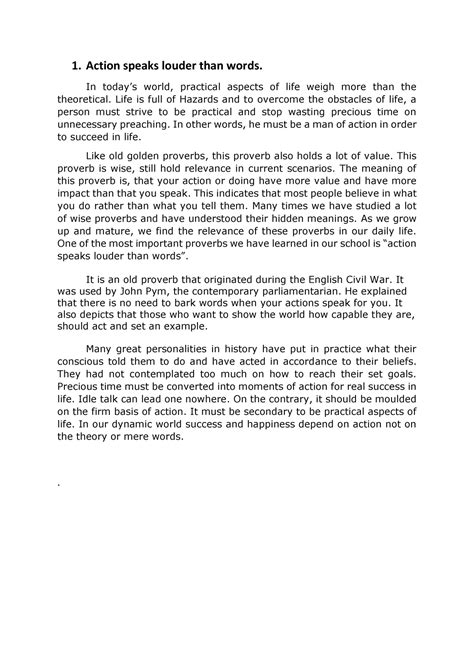在现代文档处理软件中,Word是最为广泛使用的一款文本编辑工具。尤其是在科研、工程、数学等领域,频繁需要使用公式和上标等格式。许多人在撰写论文或报告时,会遇到如何将上标作为标题的需求。本文将详细介绍在Word中如何设置上标为标题的技巧,以帮助用户顺利完成文档编辑。
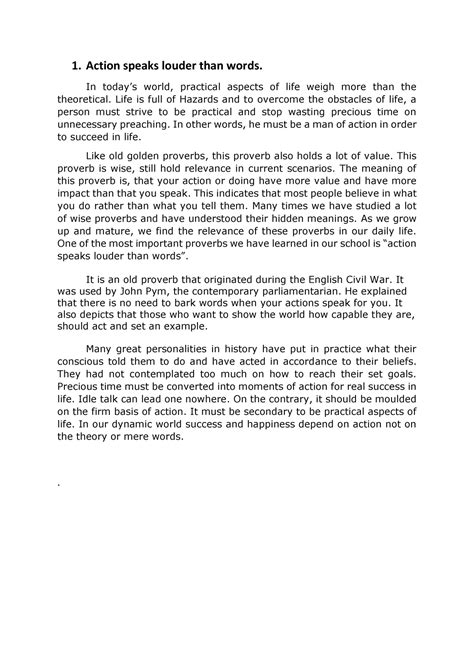
首先对Word的公式编辑器有一个基本的了解是非常重要的。Word公式编辑器不仅可以插入数学公式,还可以帮助用户实现上标、下标等格式的设置。在Word中,一般而言,上标通常用来表示指数、化学公式中的原子,或是需要特殊强调的文本。
第一步:打开Word公式编辑器
在Word文档中,插入公式可以通过两种方式实现。首先在“插入”菜单中选择“公式”选项。现在你会看到一个空白的公式框,这就是Word的公式编辑器界面。
第二步:输入内容并设置上标
在公式编辑器中,用户可以直接输入内容。如果你想将某部分文字设置为上标,只需按下“^”键(此符号用来表示上标),然后在其后输入希望显示为上标的内容。例如如果你希望输入“E=mc^2”,你可以在公式编辑器中输入“E=mc”后,按下“^”,再输入“2”。这时数字“2”就会显示为上标。
第三步:将公式设置为标题
完成公式输入后,你还需要确保这个公式作为标题呈现。首先选中公式框;然后在“开始”菜单中,找到“样式”选项。此时可以选择适合的标题样式进行应用,比如“标题1”、“标题2”等。这样公式就能以标题的形式显示在文档中,便于读者快速识别。
第四步:调整公式的格式
有时单纯的设置上标和标题可能不够美观。为了使文档更加专业,我们可以进一步调整公式的格式。在公式编辑器中,右键点击公式框,选择“公式选项”。在此选项中可以对公式的字体、颜色、大小等进行设置。选择合适的样式有助于提升文档的整体档次。
第五步:保存与共享文档
完成以上步骤后,用户可以按常规方式保存文档。建议在保存时选择“保存为”功能,确保选择合适的文件格式,以便于后续分享或发表。在进行学术交流或投稿时,符合的格式要求将更加有利于工作的展示效果。
在Word中设置上标为标题的过程其实并不复杂,只需要掌握公式编辑器的基本操作、标题的格式设置以及适当的格式调整。通过这几个简单的步骤,用户能够轻松地将复杂的公式或文本呈现得更加专业和规范。希望这篇文章能够帮助到在学习、工作中需要使用Word的朋友们,让文档的编辑工作变得更加高效和顺利。
最后建议读者在实际操作中多加练习,遇到问题时,也可以通过查阅Word帮助文档或网络资源获取更多信息。祝大家在使用Word的过程中,能够事半功倍!